Lenovo M920q Hardware Maintenance Manual, User Guide [ja]
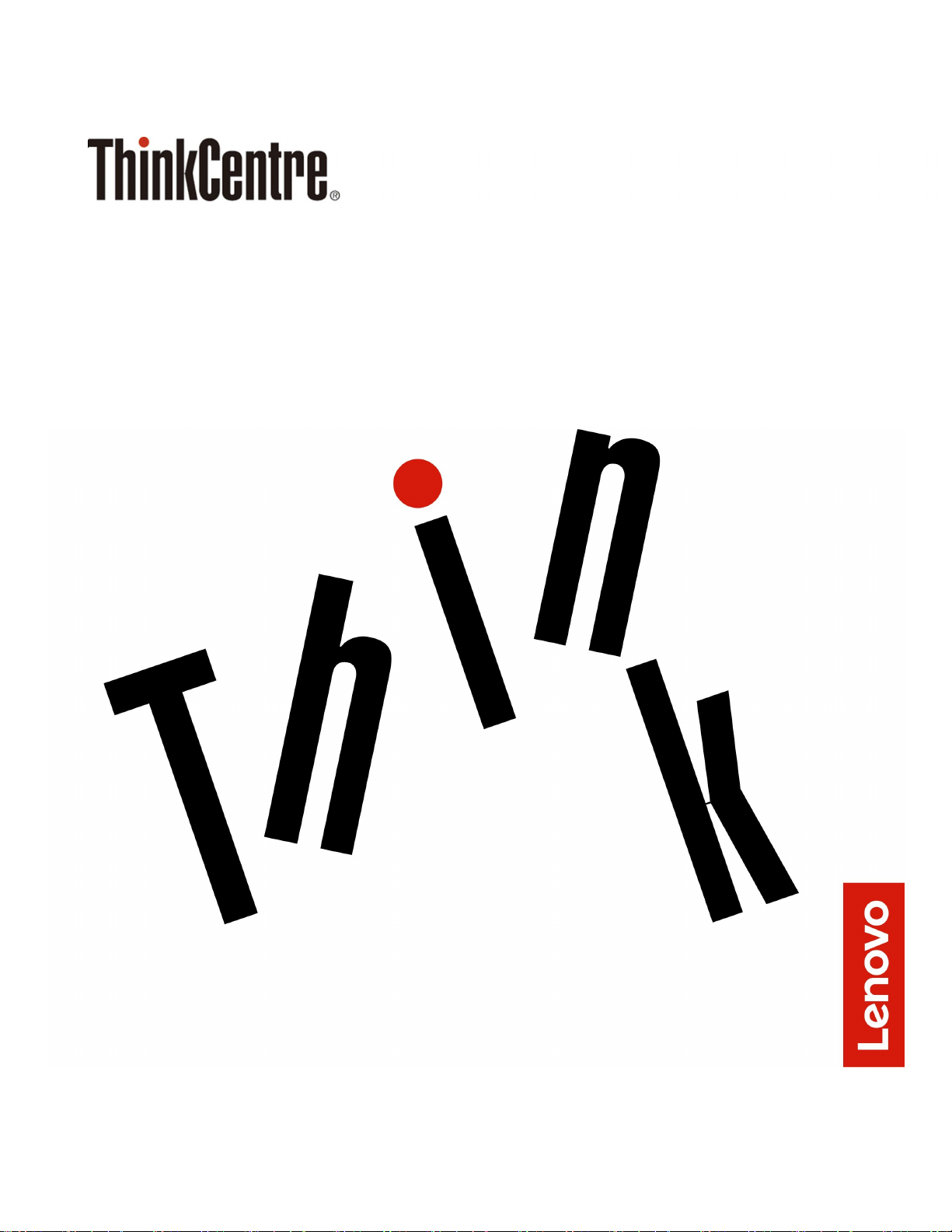
M920qユーザー・ガイドおよびハードウェア
保守マニュアル
EnergyStarマシン・タイプ番号:10RR、10RS、10RT、10RU、
10SY、10T1、10T2、10UHおよび10V8
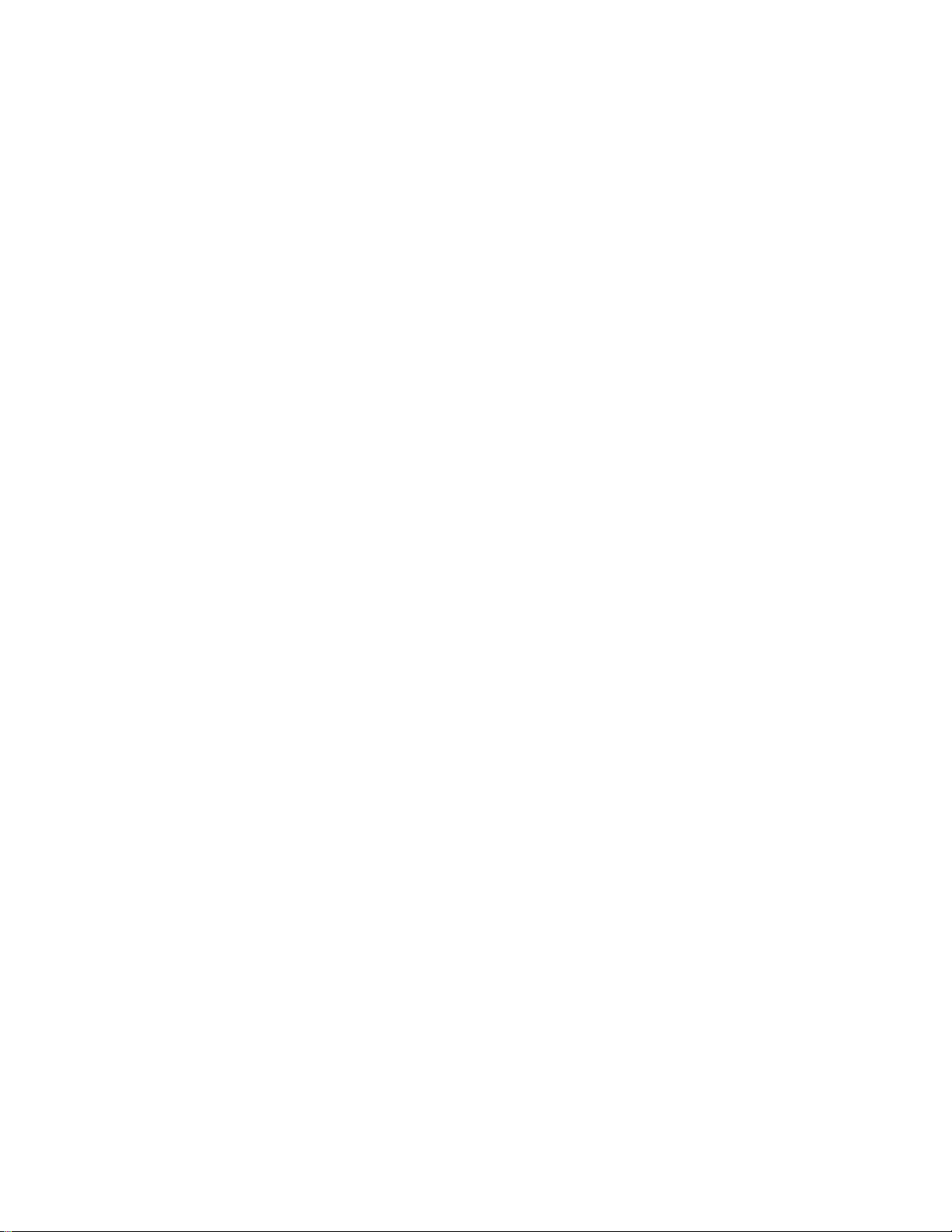
注:本書および本書で紹介する製品をご使用になる前に、「
重 要 な 製 品 情 報 ガ イ ド
付録A「特記事項」に記載されている情報を読んで理解してください。
」および63ページの
第4版(2019年8⽉)
©CopyrightLenovo2018,2019.
制限付き権利に関する通知:データまたはソフトウェアが米国一般調達局(GSA:GeneralServicesAdministration)契約に
準じて提供される場合、使用、複製、または開示は契約番号GS-35F-05925に規定された制限に従うものとします。
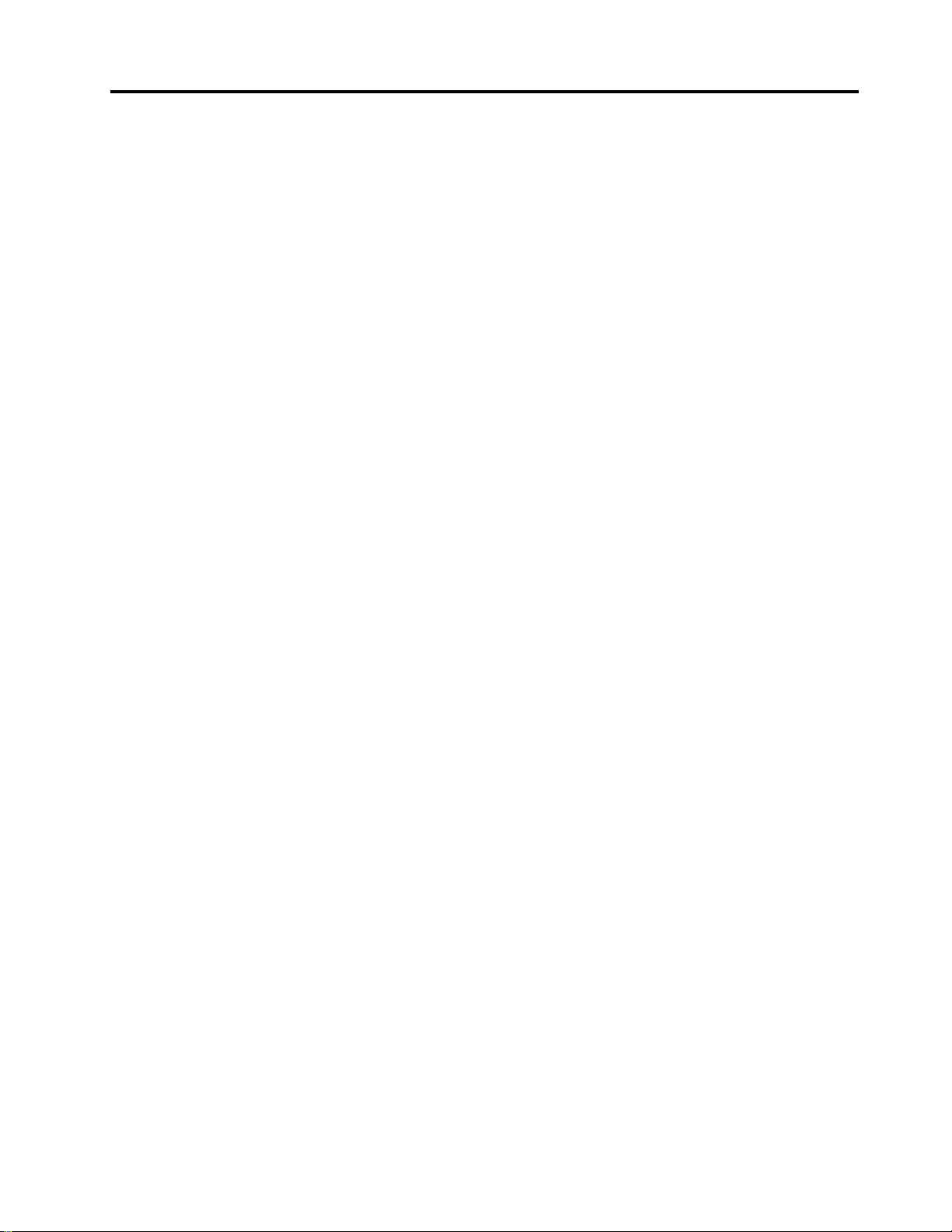
⽬次
第1章.概要...............1
前面....................1
背面....................2
システム・ボード..............4
マシン・タイプとモデル・ラベル........6
第2章.仕様...............7
第3章.コンピューターを使⽤する場
合のヒント................9
Kensingtonスタイルのケーブル・ロックの取り付
け.....................9
コンピューターをTIOモニターに取り付ける...9
第4章.ハードウェアの交換.....11
ハードウェアを交換する前に........11
FRU(CRUを含む)について.........11
FRU(CRUを含む)の位置..........12
キーボードまたはワイヤレス・キーボードの交
換....................14
マウスまたはワイヤレス・マウスの交換....15
電源アダプターの交換...........19
縦置きスタンドの交換...........21
VESA取り付け金具の交換..........23
外付け光学式ドライブの交換........23
電源アダプター・ブラケットの交換......25
コンピューター・カバーの取り外し......26
ストレージ・ドライブの交換........28
ストレージ・ドライブ・ケーブルの交換....30
PCIExpressカードおよびPCIExpressカード・ア
ダプターの交換..............31
内蔵スピーカーの交換...........33
高度なスピーカーの交換..........34
システム・ファンの交換..........35
ヒートシンクの交換............36
コイン型電池の交換............37
マイクロプロセッサーの交換........39
Wi-Fiカードの交換.............44
Wi-Fiアンテナの交換............48
アンテナ・ブラケットの交換........52
下部カバーの交換.............53
メモリー・モジュールの交換........54
M.2ソリッド・ステート・ドライブの交換...56
システム・ボードおよびシャーシの交換....58
部品交換の完了..............60
付録A.特記事項............63
付録B.商標..............65
©CopyrightLenovo2018,2019
i
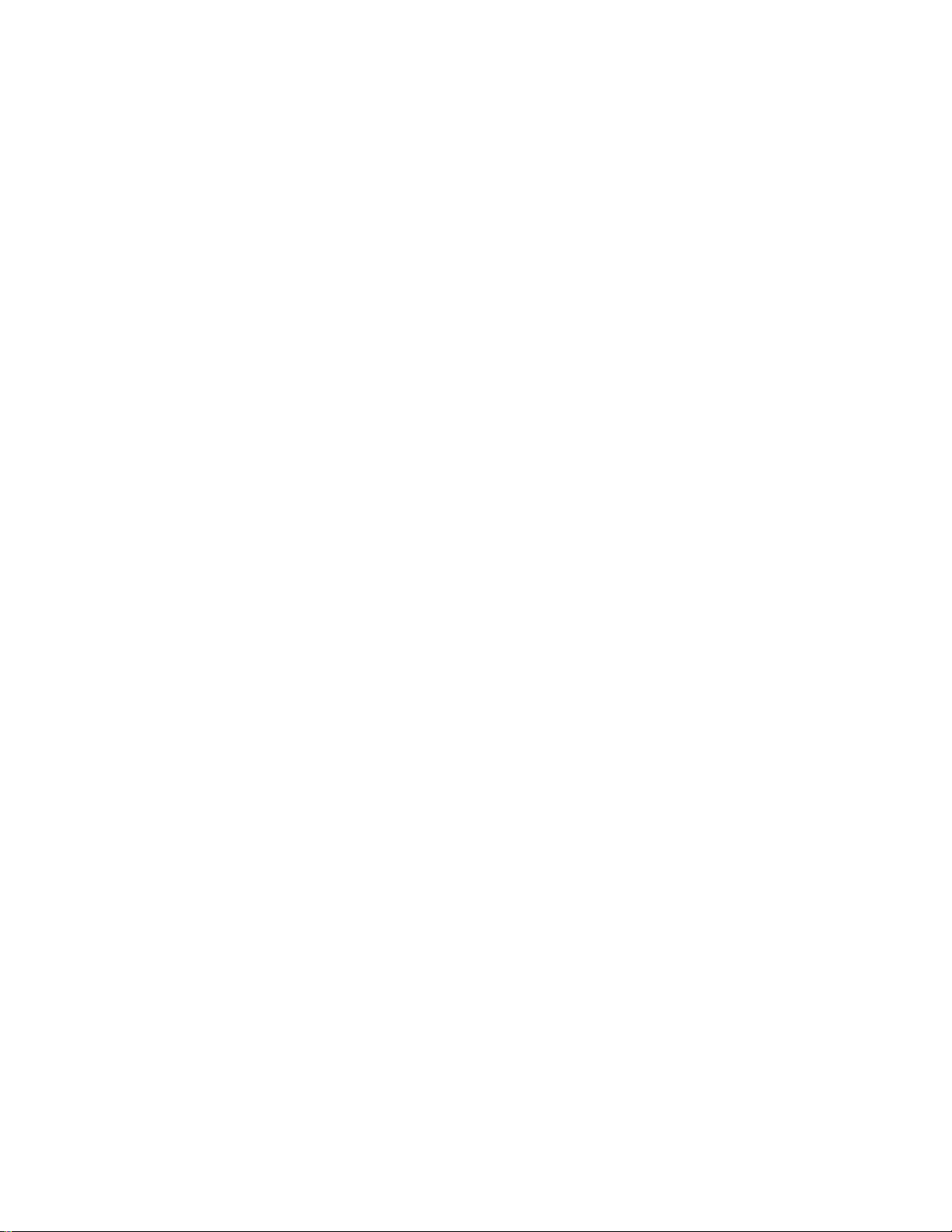
iiM920qユーザー・ガイドおよびハードウェア保守マニュアル
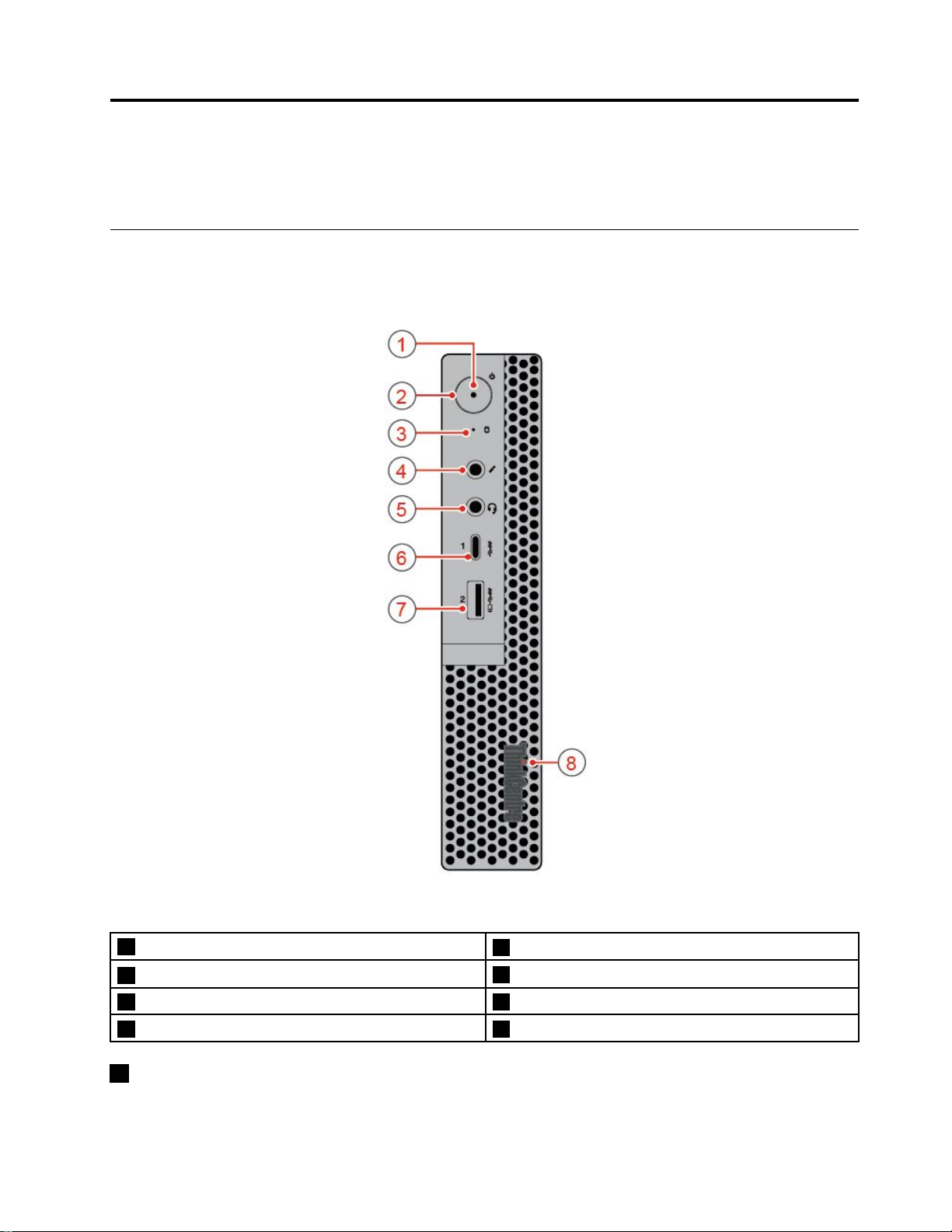
第1章概要
この章では、コンピューターについての理解を深める基本的な情報を説明します。
前面
注:ご使用のコンピューター・モデルの外観は、図と若干異なる場合があります。
図 1. 前 面
1電源インジケーター
3ストレージ・ドライブ状況インジケーター
5ヘッドセット・コネクター6USB-C™コネクター
7AlwaysOnUSB3.1Gen1コネクター
1電源インジケーター
このインジケーターは、コンピューターがオンのときに点灯します。
©CopyrightLenovo2018,2019
2電源ボタン
4マイクロホン・コネクター
8点灯した赤色のドット
1

2電源ボタン
コンピューターの電源を入れるために使用します。オペレーティング・システムからコンピューター
をシャットダウンできない場合は、電源ボタンを4秒間以上押し続けてコンピューターの電源をオフ
にします。
3ストレージ・ドライブ状況インジケーター
このインジケーターは、ストレージ・ドライブが使用中であるときにオンになります。
4マイクロホン・コネクター
コンピューターにマイクロホンを接続するために使用します。マイクロホンは、音声録音や音声認識ソフ
トウェアを使用したコンピューターの操作に使用します。
5ヘッドセット・コネクター
コンピューターにヘッドセットまたはヘッドホンを接続するために使用します。
6USB-Cコネクター
コネクターを使用して、データの転送(USB3.1Gen1、5.0Gbps)、デバイスの充電(5V/0.9A)、USB-Cアク
セサリへの接続を行い、ご使用のコンピューターの機能を拡張できます。
7AlwaysOnUSB3.1Gen1コネクター
USB対応デバイスを接続するために使用します。最適なデータ転送を実現するには、USB3.1Gen1デバ
イスはUSB2.0コネクターではなくUSB3.1Gen2またはUSB3.1Gen1コネクターに接続してください。
8点灯した⾚⾊のドット
このインジケーターは、コンピューターがオンのときに点灯します。
背面
注:ご使用のコンピューター・モデルの外観は、図と若干異なる場合があります。
2M920qユーザー・ガイドおよびハードウェア保守マニュアル
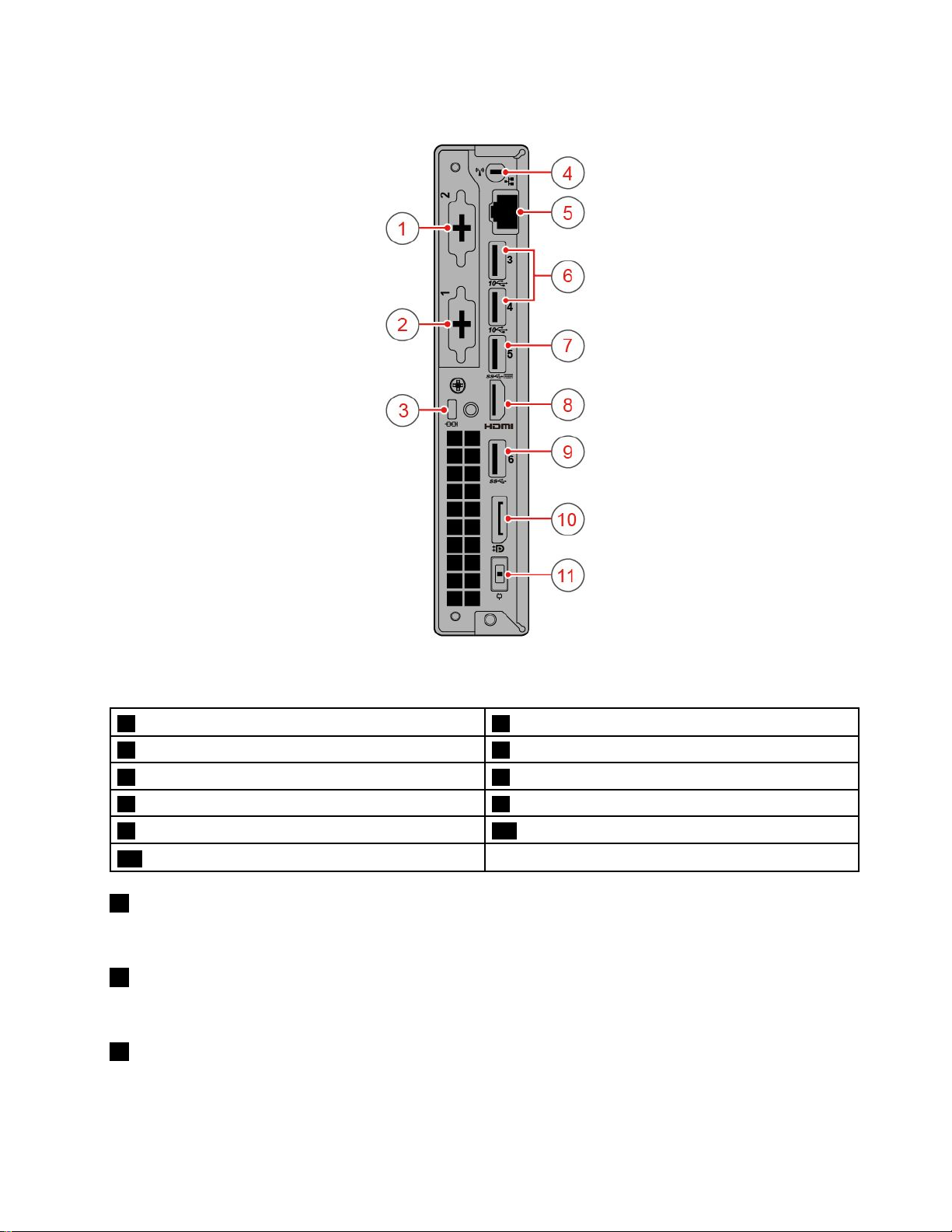
図 2. 背 面
1オプションのコネクター22オプションのコネクター1
3セキュリティー・ロック・スロット4Wi-Fiアンテナ・スロット
5イーサネット・コネクター6USB3.1Gen2コネクター(2)
7USB3.1Gen1コネクター8HDMI™1.4出力コネクター
9USB3.1Gen1コネクター10DisplayPort
11電源アダプター・コネクター
®
1.2出力コネクター
1オプションのコネクター2
コンピューター・モデルによって、このコネクターは異なります。
2オプションのコネクター1
コンピューター・モデルによって、このコネクターは異なります。
3セキュリティー・ロック・スロット
Kensingtonスタイルのケーブル・ロックの固定に使用します。
第1章.概要3
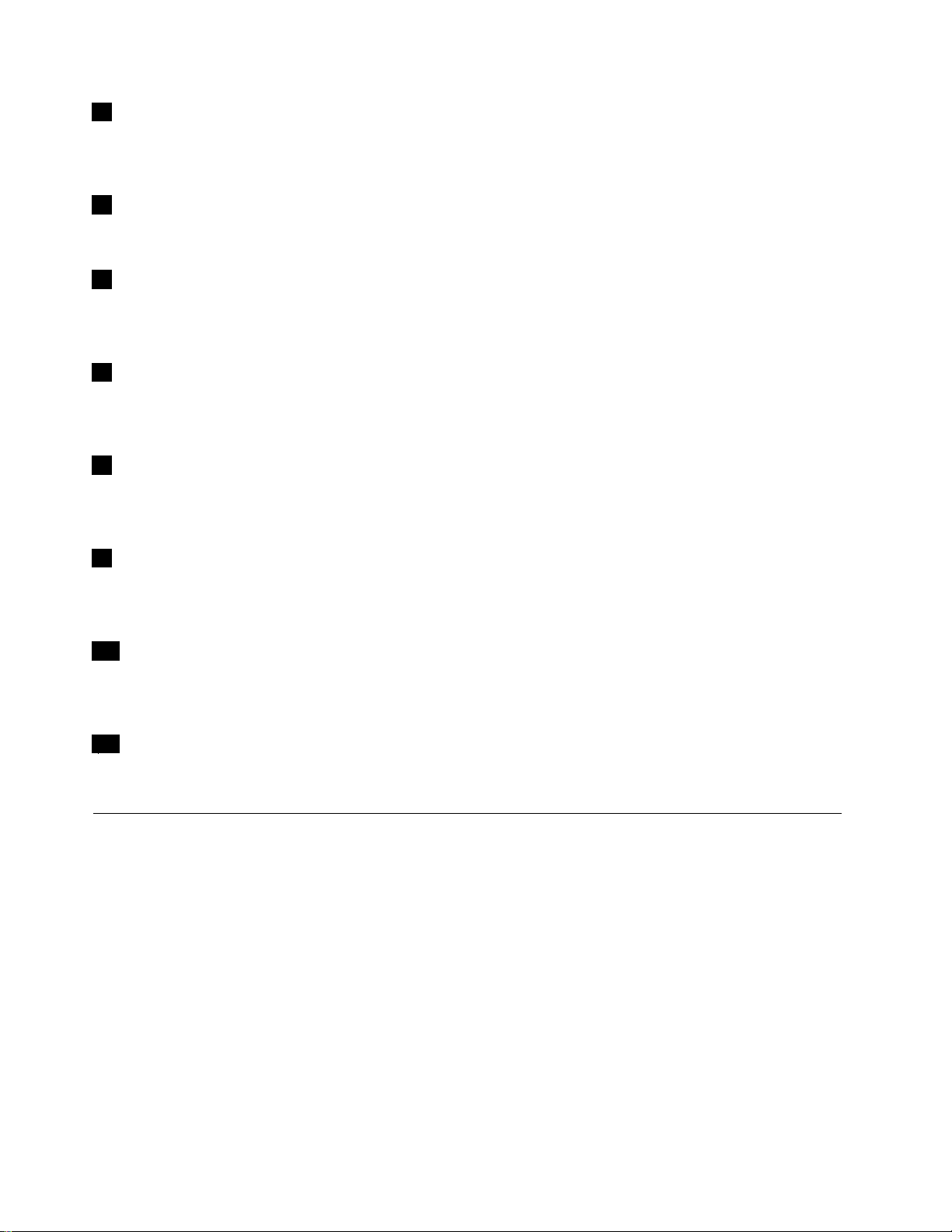
4Wi-Fiアンテナ・スロット
一部のモデルにのみ装備されている背面Wi-Fiアンテナ・ケーブル・コネクターを取り付けるために使用
します。背面Wi-Fiアンテナは背面Wi-Fiアンテナ・ケーブル・コネクターに取り付けます。
5イーサネット・コネクター
イーサネット・ケーブルを接続してネットワークにアクセスするために使用します。
6USB3.1Gen2コネクター
USB対応デバイスを接続するために使用します。最適なデータ転送を実現するには、USB3.1Gen2デバ
イスはUSB3.1Gen1またはUSB2.0コネクターではなくUSB3.1Gen2コネクターに接続してください。
7USB3.1Gen1コネクター
USB対応デバイスを接続するために使用します。最適なデータ転送を実現するには、USB3.1Gen1デバ
イスはUSB2.0コネクターではなくUSB3.1Gen2またはUSB3.1Gen1コネクターに接続してください。
8HDMI1.4出⼒コネクター
コンピューターからのビデオ信号および音声信号を、高性能モニターなど他のオーディオまたはビ
デオ・デバイスに送信するために使用します。
9USB3.1Gen1コネクター
USB対応デバイスを接続するために使用します。最適なデータ転送を実現するには、USB3.1Gen1デバ
イスはUSB2.0コネクターではなくUSB3.1Gen2またはUSB3.1Gen1コネクターに接続してください。
10DisplayPort1.2出⼒コネクター
コンピューターからの音声信号およびビデオ信号を、高性能モニターなど他のオーディオまたはビ
デオ・デバイスに送信するために使用します。
11電源アダプター・コネクター
コンピューターに電源アダプターを接続して電源を供給するために使用します。
システム・ボード
注:構成部品のその他の説明は、「前面」および「背面」を参照してください。
4M920qユーザー・ガイドおよびハードウェア保守マニュアル
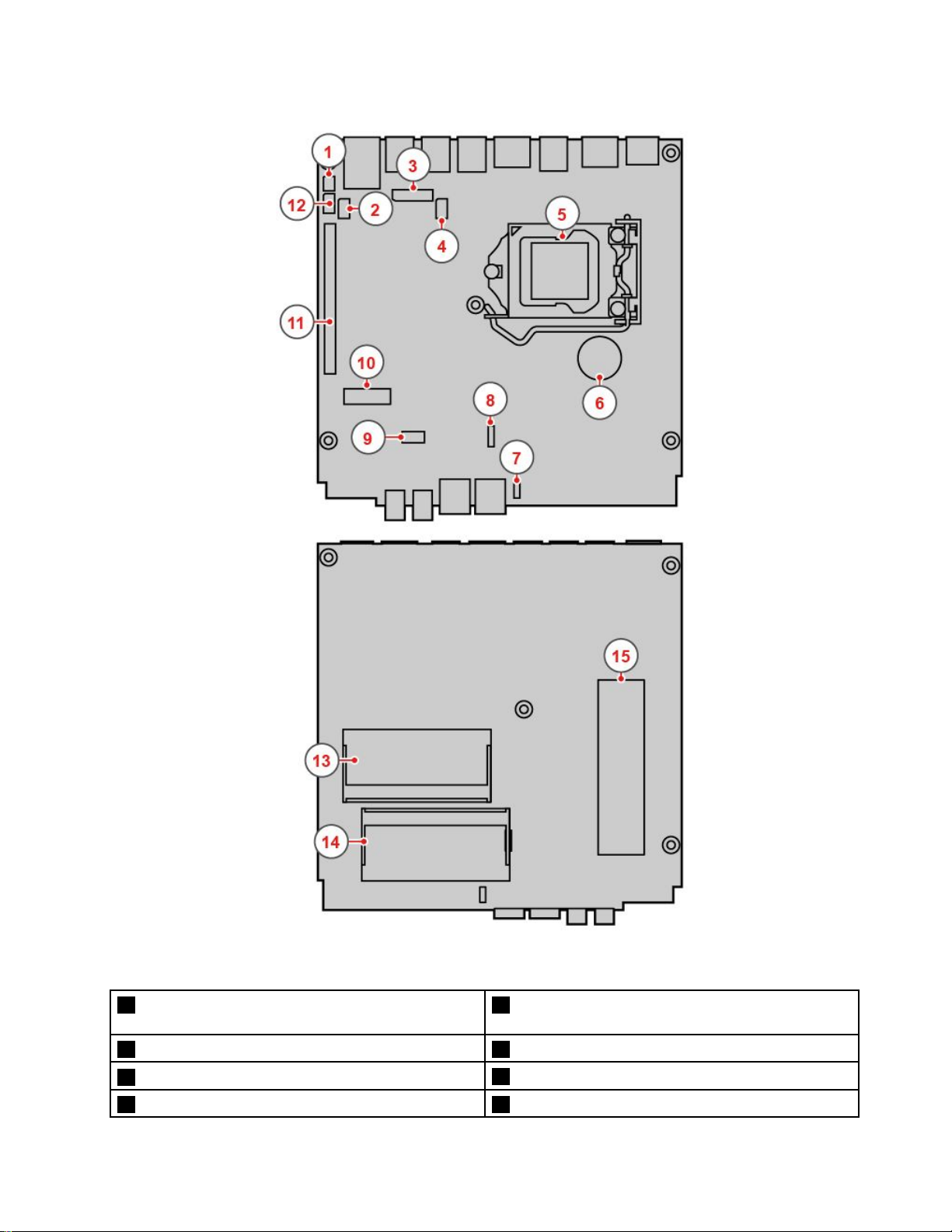
図 3. シ ス テ ム ・ ボ ー ド
1CMOS(相補型金属酸化膜半導体)クリア/リカバ
リー・ジャンパー
3ボード・ツー・ボード・コネクター
5マイクロプロセッサー
7内蔵スピーカーまたは高度なスピーカーのコネクター
2Thunderboltコネクター
4DCコネクター
6コイン型電池
8システム・ファン・コネクター
第1章.概要5
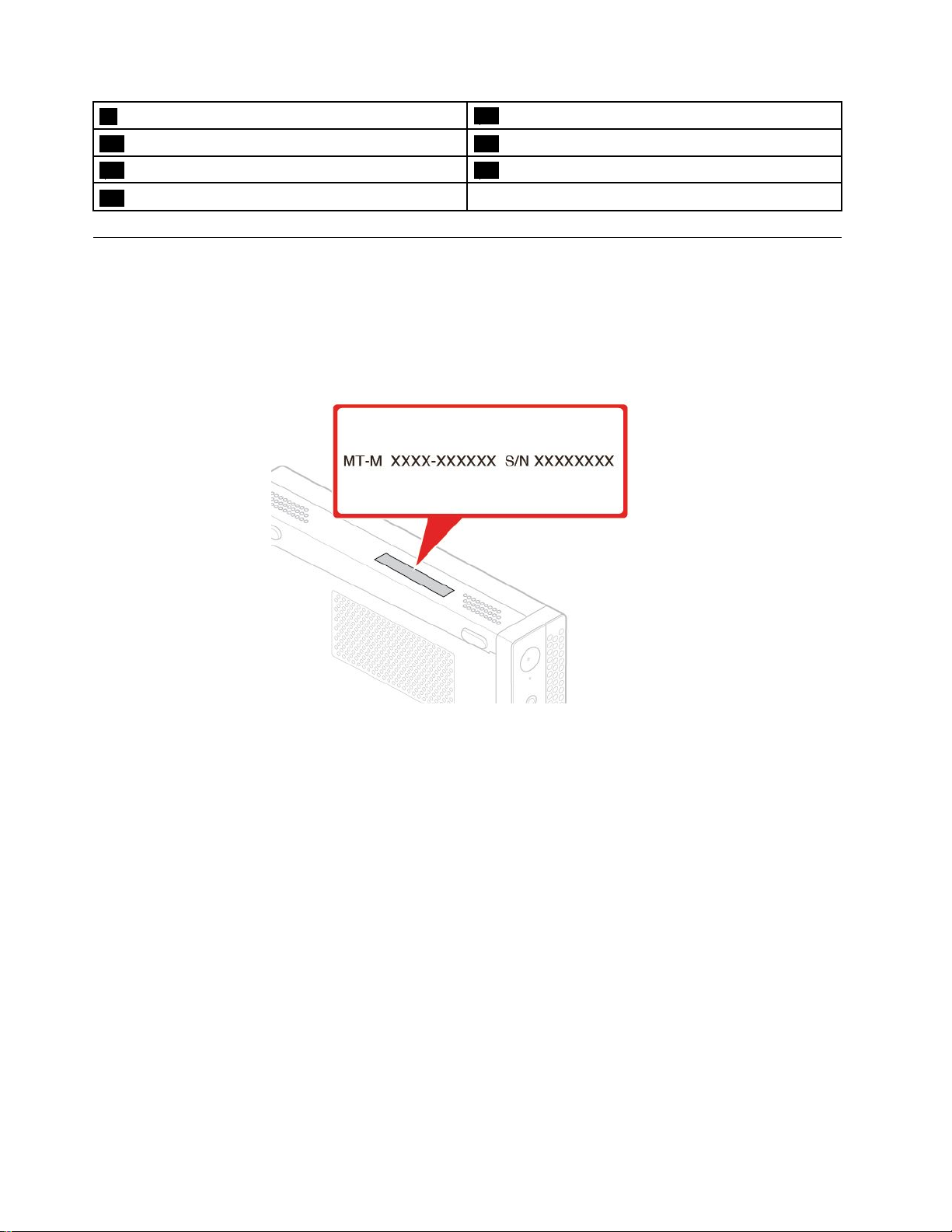
9ストレージ・ドライブ・スロット
10M.2Wi-Fiカード・スロット
11PCIExpressカード・スロット
13メモリー・スロット1(DIMM1)14メモリー・スロット2(DIMM2)
15M.2ソリッド・ステート・ドライブ・スロット
12シリアル・コネクター
マシン・タイプとモデル・ラベル
コンピューターは、マシン・タイプとモデル・ラベルで識別されます。Lenovoのサービスやサポートを受
ける場合に、マシン・タイプとモデルの情報は、サポート担当技術者がお客様のコンピューターを特定
して迅速なサービスをご提供するのに役立ちます。マシン・タイプとモデル・ラベルは、図のように
コンピューターに示されています。
図 4. マ シ ン ・ タ イ プ と モ デ ル ・ ラ ベ ル
6M920qユーザー・ガイドおよびハードウェア保守マニュアル
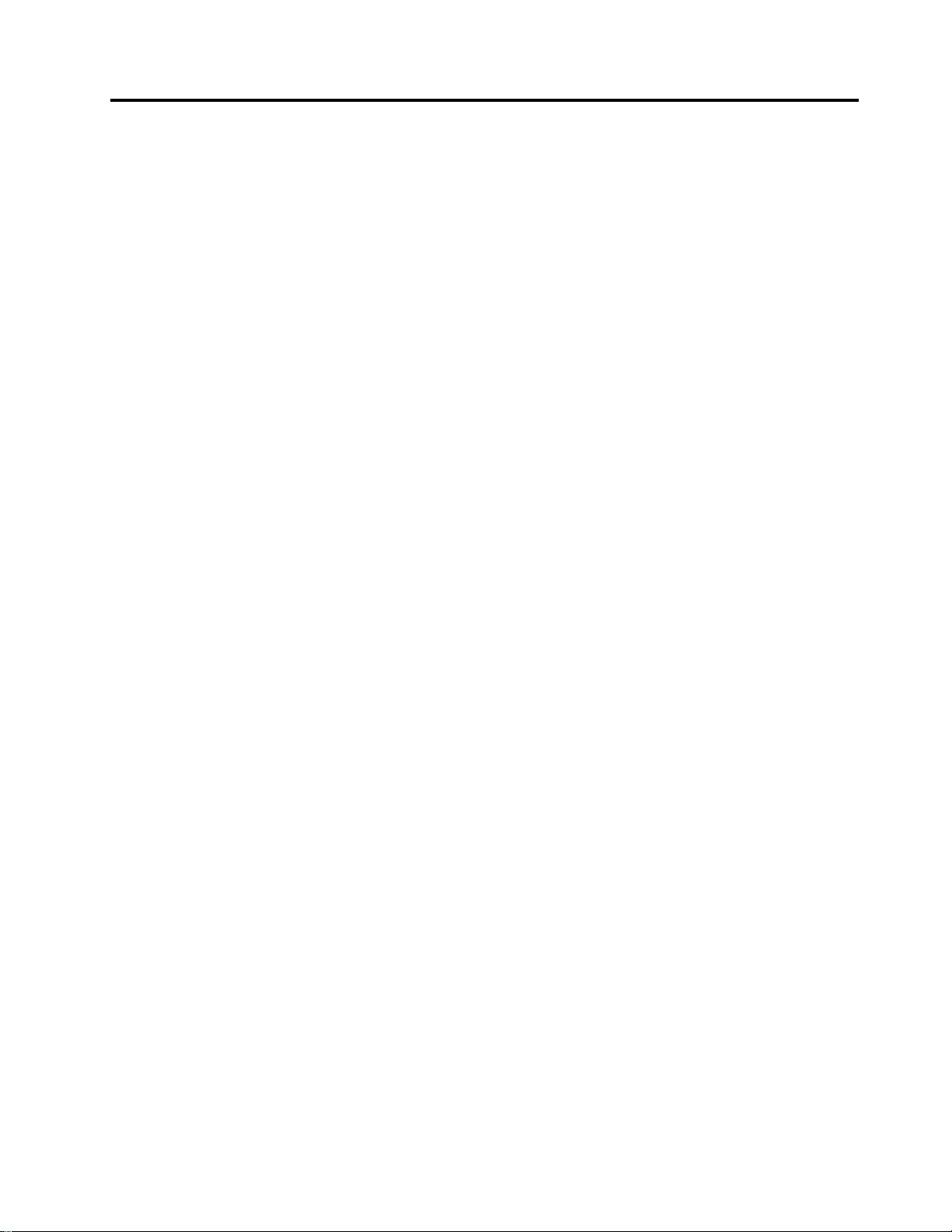
第2章仕様
電源機構
•65ワット電源機構(自動電圧切り替え機能付き)(オプション)
•90ワット電源機構(自動電圧切り替え機能付き)(オプション)
•135ワット電源機構(自動電圧切り替え機能付き)(オプション)
ストレージ・ドライブ
•2.5型ストレージ・ドライブ(オプション)
•M.2ソリッド・ステート・ドライブ(オプション)
ビデオ
•内蔵グラフィック・カードは以下をサポートします。
–DisplayPort1.2出力コネクター
–HDMI1.4出力コネクター
オーディオ
•内蔵オーディオ・カードは以下をサポートします。
–高度なスピーカー(オプション)
–ヘッドセット・コネクター
–内蔵スピーカー(オプション)
–マイクロホン・コネクター
⼊出⼒(I/O)
•オーディオ・コネクター(ヘッドセットおよびマイクロホン)
•DisplayPort1.2出力コネクター
•イーサネット・コネクター
•HDMI1.4出力コネクター
•シリアル・コネクター(オプション)
•Type-CUSBコネクター
•USBコネクター
拡張
•外付け光学式ドライブ・ボックス(オプション)
•メモリー・スロット
•M.2ソリッド・ステート・ドライブ・スロット
•PCIExpressグラフィック・カード・スロット
ネットワーク機能
•イーサネットLAN
•ワイヤレスLAN(オプション)
•Bluetooth(オプション)
©CopyrightLenovo2018,2019
7
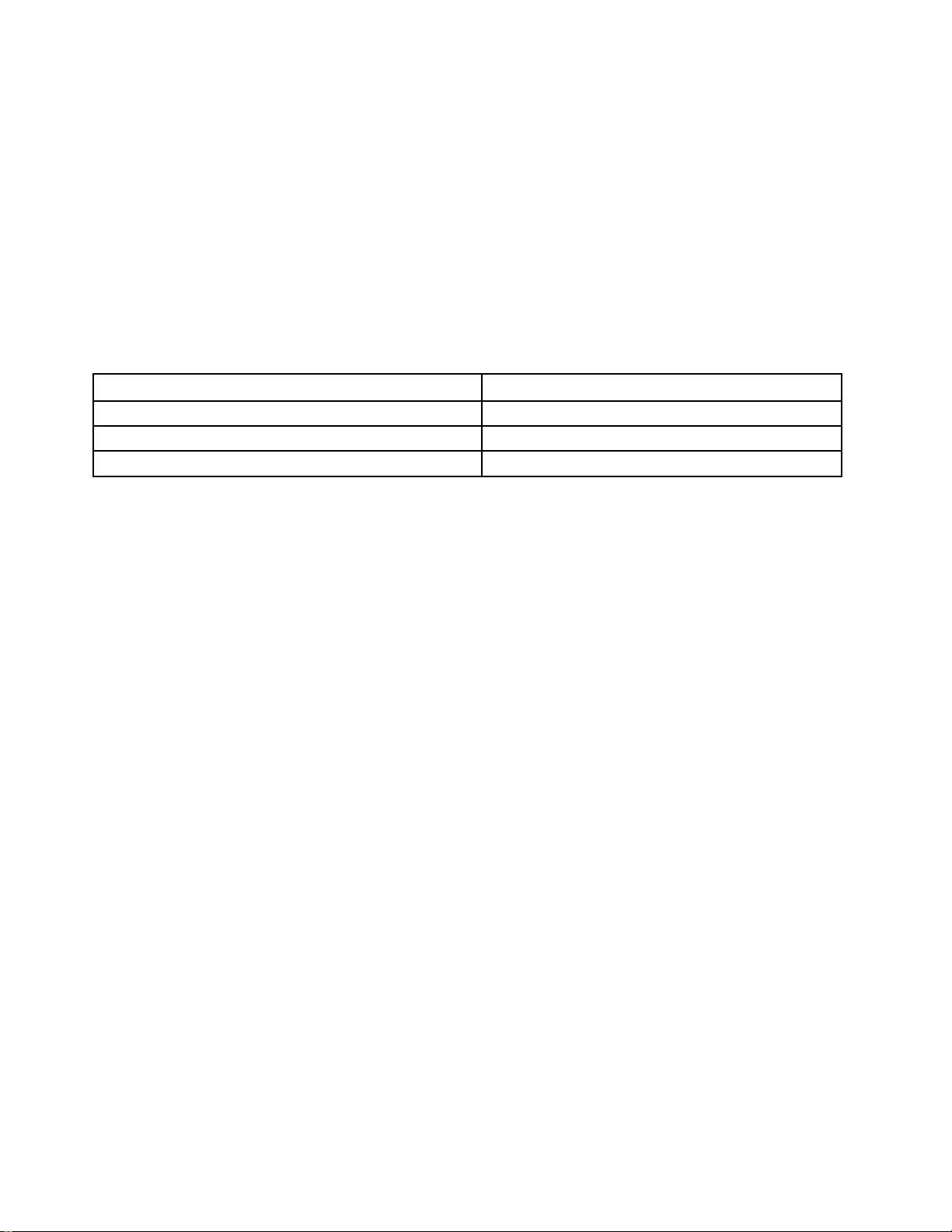
本体⼨法
•幅:37mm(1.5インチ)
•高さ:179mm(7.0インチ)
•奥行き:183mm(7.2インチ)
重量(梱包を除く)
出荷時の最大構成:1.3kg(2.9ポンド)
USBの転送速度に関する声明
このデバイスの各種USBコネクターを使用した実際の転送速度は、ホストや周辺機器の処理能力、ファ
イル属性、システム構成やオペレーティング・システムに関連する他の要素などの多くの要素に応じて異
なり、以下に掲載されている対応する各デバイスのデータ・レートより遅くなることがあります。
USBデバイスデータ・レート(ギガビット/秒)
3.1Gen1
3.1Gen210
3.220
5
8M920qユーザー・ガイドおよびハードウェア保守マニュアル
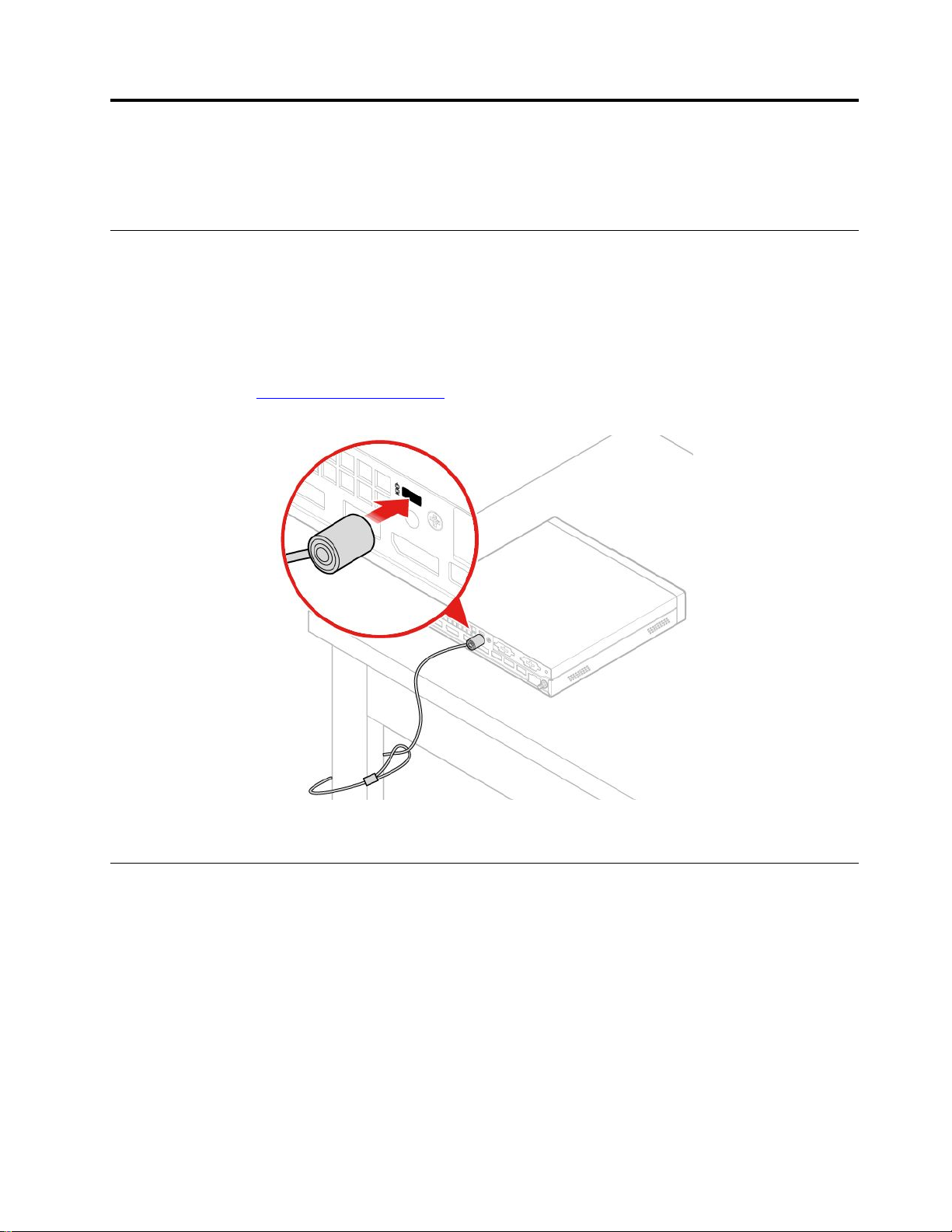
第3章コンピューターを使⽤する場合のヒント
この章では、コンピューターの使用に関するヒントを提供します。
Kensingtonスタイルのケーブル・ロックの取り付け
Kensingtonスタイルのケーブル・ロックを使用して、コンピューターをデスク、テーブル、または他の一
時的な固定物に固定することができます。ケーブル・ロックは、コンピューター背面にあるセキュリ
ティー・ロック・スロットに接続します。選択したタイプに応じて、ケーブル・ロックは1つのキーまた
は複数キーの組み合わせで使用できます。ケーブル・ロックはコンピューター・カバーを開けるボタンも
ロックします。このケーブル・ロックは多くのノートブック・コンピューターで使用するロック機構と
同じタイプのものです。以下のサイトで
直接注文できます。http://www.lenovo.com/support
Kensington
を検索して、Lenovoからこのケーブル・ロックを
図 5. Kensington ス タ イ ル の ケ ー ブ ル ・ ロ ッ ク の 取 り 付 け
コンピューターをTIOモニターに取り付ける
1.Tiny-in-One23モニター(MT:10DQ)の場合は、コンピューターを取り付ける前に、背面Wi-Fiアンテ
ナ・カバーを取り外してください。48ページの「Wi-Fiアンテナの交換」を参照してください。
2.コンピューターを、TIOモニターに同梱の電源アダプターまたはコンピューターに同梱のアダプ
ターのうち、電力定格の高い方に接続します。
©CopyrightLenovo2018,2019
9
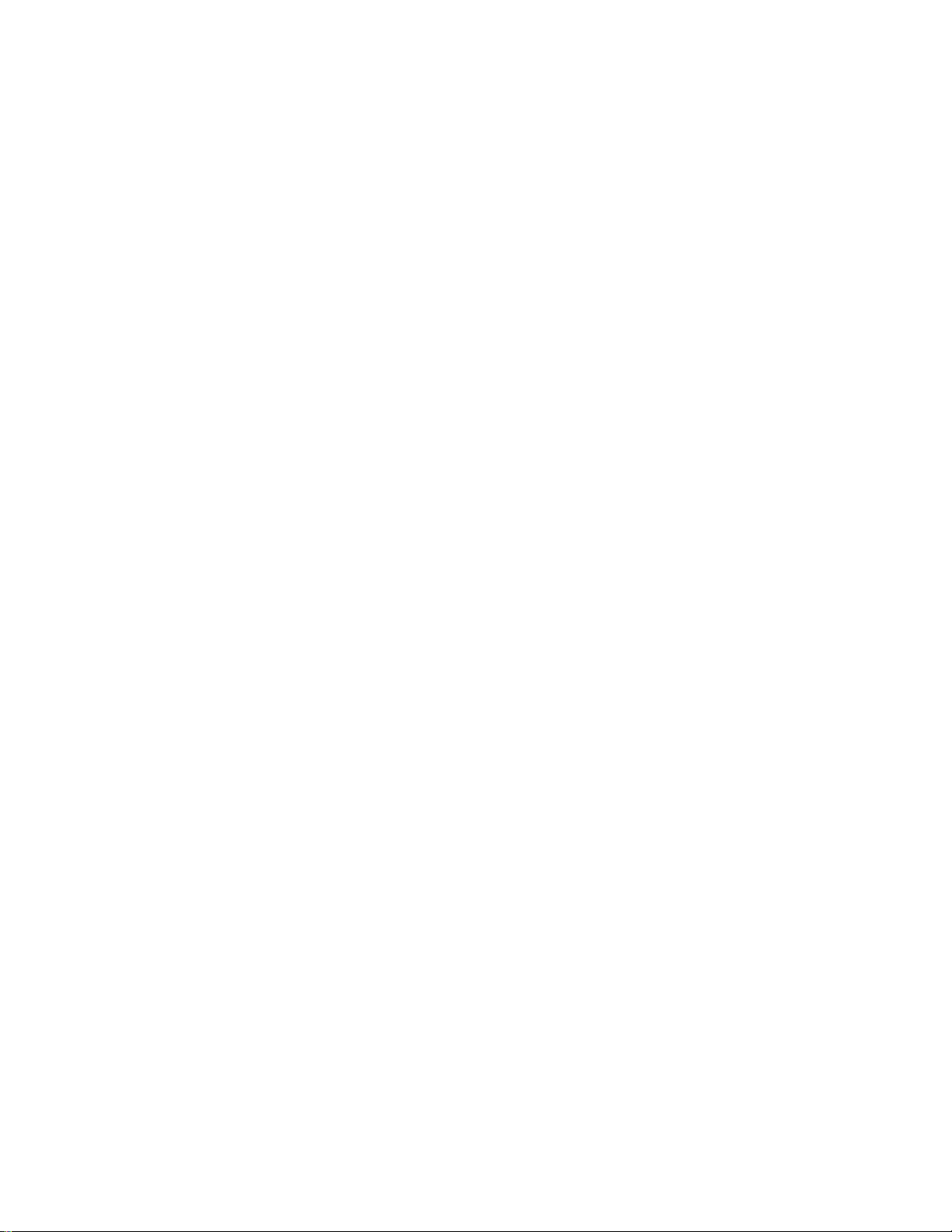
10M920qユーザー・ガイドおよびハードウェア保守マニュアル
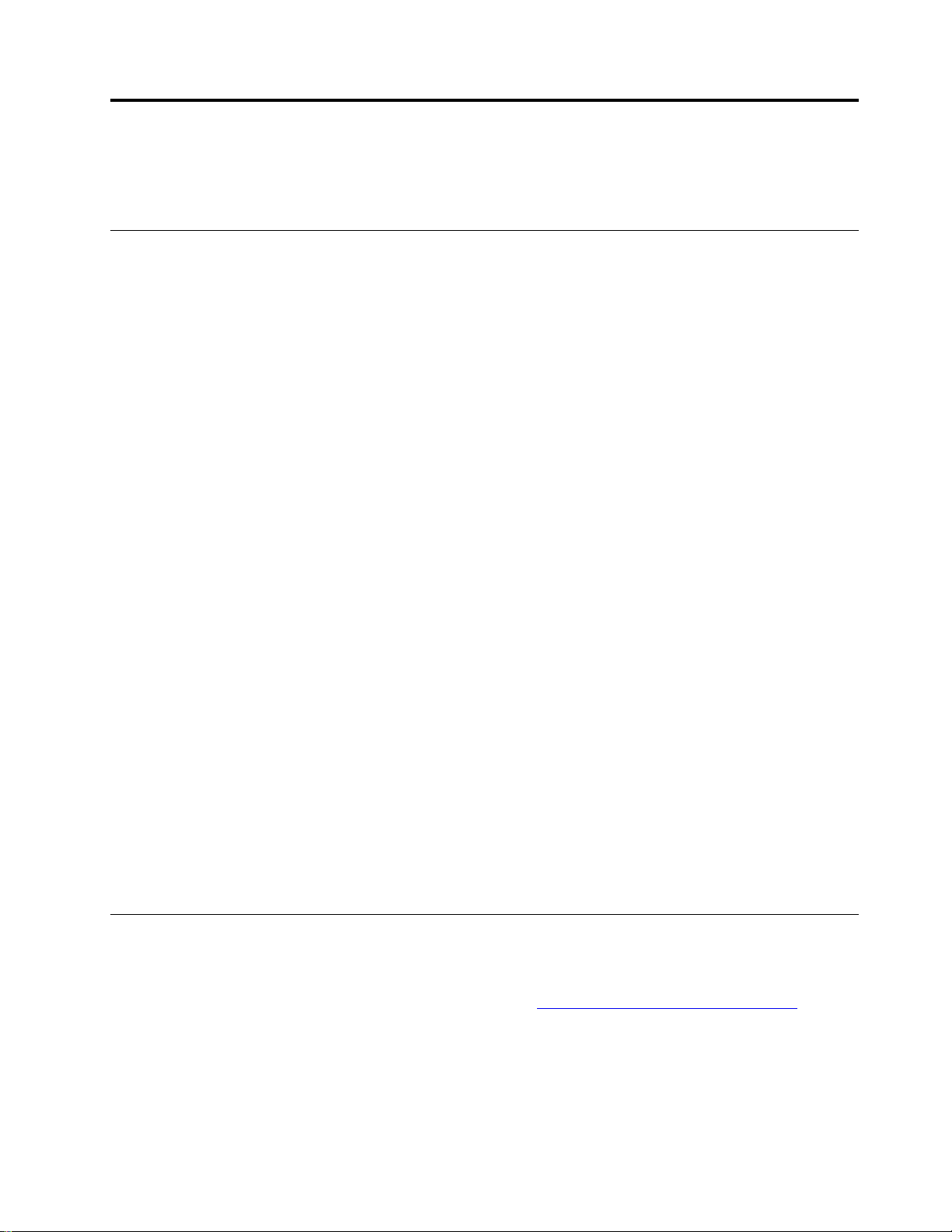
第4章ハードウェアの交換
この章では、コンピューターのハードウェアの交換方法について説明します。
ハードウェアを交換する前に
注意:コンピューターを開けたり修復を試みたりする前に、このセクションと「
ド
」を必ず読んで理解してください。
ハードウェアを交換する前の注意
•Lenovoが提供しているコンピューター構成部品のみを使用してください。
•オプションの取り付けや交換の際には、このマニュアル内に記載されている該当する説明に加えて、そ
のオプションに付属しているマニュアルも参照してください。
•障害のあるCRUは、お住まいの国や地域にかかわらず、Lenovoへの返品をお願いしています。返品に
ついてのご案内をCRUに同梱するか、またはCRUの到着から数日内にお送りします。
静電気の影響を受けやすいデバイスの取り扱い
障害のある部品を取り外し、新しい部品を取り付ける準備ができるまで、新しい部品が梱包されている帯
電防止パッケージを開かないでください。静電気は人体には無害ですが、ご使用のコンピューターのコン
ポーネントやオプションには重大な損傷を与える可能性があります。
静電気による損傷を回避するために、オプションやその他の構成部品を取り扱う際には、次の注意を
守ってください。
•身体の動きを最小限にとどめてください。動くと、周囲に静電気が蓄積されることがあります。
•オプションおよびその他のコンピューターの構成部品は常に注意して取り扱ってください。PCI/PCIe
カード、メモリー・モジュール、システム・ボード、およびマイクロプロセッサーを取り扱う場合
は、それぞれ部品の縁を持つようにしてください。回路のはんだ付けした部分には決して手を触
れないでください。
•他の人がオプションやその他のコンピューターの構成部品に触れないようにしてください。
•部品が入っている帯電防止パッケージを、コンピューターの金属の拡張スロット・カバーか、その他の
塗装されていない金属面に2秒間以上接触させてください。これにより、パッケージと人体に蓄積され
た静電気を低減してから、新しい部品の取り付けまたは交換を行うことができます。
•新しい部品を帯電防止パッケージから取り出した後は、部品をできるだけ下に置かず、コンピュー
ターに直接取り付けてください。これができない場合は、帯電防止パッケージを平らな場所に置
き、その上に部品を置くようにしてください。
•コンピューターのカバーやその他の金属面の上に部品を置かないようにする。
重 要 な 製 品 情 報 ガ イ
FRU(CRUを含む)について
•FRU(FieldReplaceableUnit)は、訓練を受けた技術者がアップグレードまたは交換できるコンピュー
ター部品です。FRUにはすべてのCRUが含まれています。FRU部品番号やサポートされるコン
ピューター・モデルなど、FRU情報の詳細については、http://www.lenovo.com/serviceparts-lookup
ご覧ください。
•お客様での取替え可能部品(CRU)は、ユーザーがアップグレードまたは交換することができる
コンピューター部品です。
–Self-serviceCRU:お客様ご自身で取り付けられます。CRUはコンピューター本体から独立した装
置であるか、止め具または2本以下のねじで固定されています。self-serviceCRUの例としては、
©CopyrightLenovo2018,2019
を
11
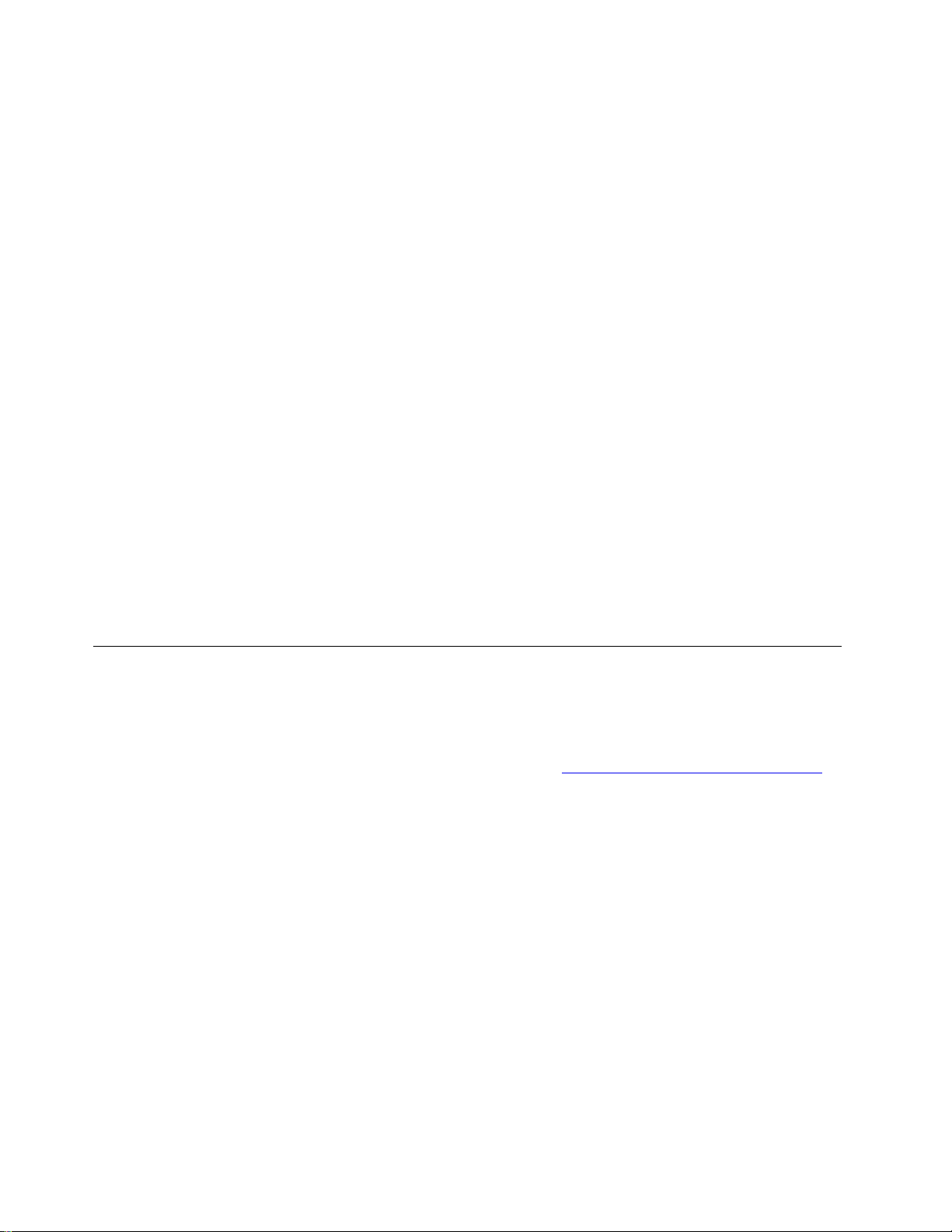
キーボード、マウス、USBデバイスなどがあります。すべてのSelf-serviceCRUの交換は、ユー
ザーの責任で行っていただきます。
–Optional-serviceCRU:Optional-serviceCRUの取り扱いには、多少の技術とドライバーなどの簡単な工
具が必要になります。このようなCRUはコンピューター内の独立した部品です。通常は、3つ以上
のねじで固定されているアクセス・パネルによって隠されています。特定のCRUにアクセスするに
は、ねじおよびパネルを取り外す必要があります。Optional-serviceCRUの取り外しと取り付けは、
ユーザーが行うか、保証期間中にLenovoサービス技術員が行います。
FRUを交換する前に
FRUを交換する前に、以下をお読みください。
•コンピューターの保守は、訓練を受けた有資格者だけが行うことができます。
•FRUを交換する前に、部品の交換に関するセクションをすべてお読みください。
•コピー、保存、フォーマットなどの書き込み操作時には特に注意してください。
保守を行っているコンピューターでは、ドライブの起動順序が変更されていることがあります。ドライ
ブを間違って選択すると、データやプログラムが上書きされてしまうことがあります。
•FRUは、正しいモデルの別のFRUとだけ交換してください。
FRUを交換するときは、マシンのモデルとFRUの部品番号が正しいことを確認してください。
•一時的で再現性のないエラーを理由にFRUを交換しないでください。
一時的なエラーは、ハードウェアの欠陥とは関係のないさまざまな理由で生じることがあります。例
えば、宇宙線による影響、静電気の放電、またソフトウェア・エラーなどです。FRUの交換は、問
題が繰り返して起こる場合にだけ検討してください。それでもFRUに欠陥があると思われる場合
は、エラー・ログをクリアして、もう一度テストを実行してください。エラーが再発生しない場合
はFRUを交換しないでください。
•故障したFRUのみを交換してください。
FRU(CRUを含む)の位置
注:
•コンポーネントの一部はオプションです。
•下記に掲載されていない構成部品を交換するには、お近くのLenovoサービス技術員にお問い合わせく
ださい。Lenovoスマートセンターの電話番号一覧については、http://www.lenovo.com/serviceparts-lookup
ご覧ください。
を
12M920qユーザー・ガイドおよびハードウェア保守マニュアル
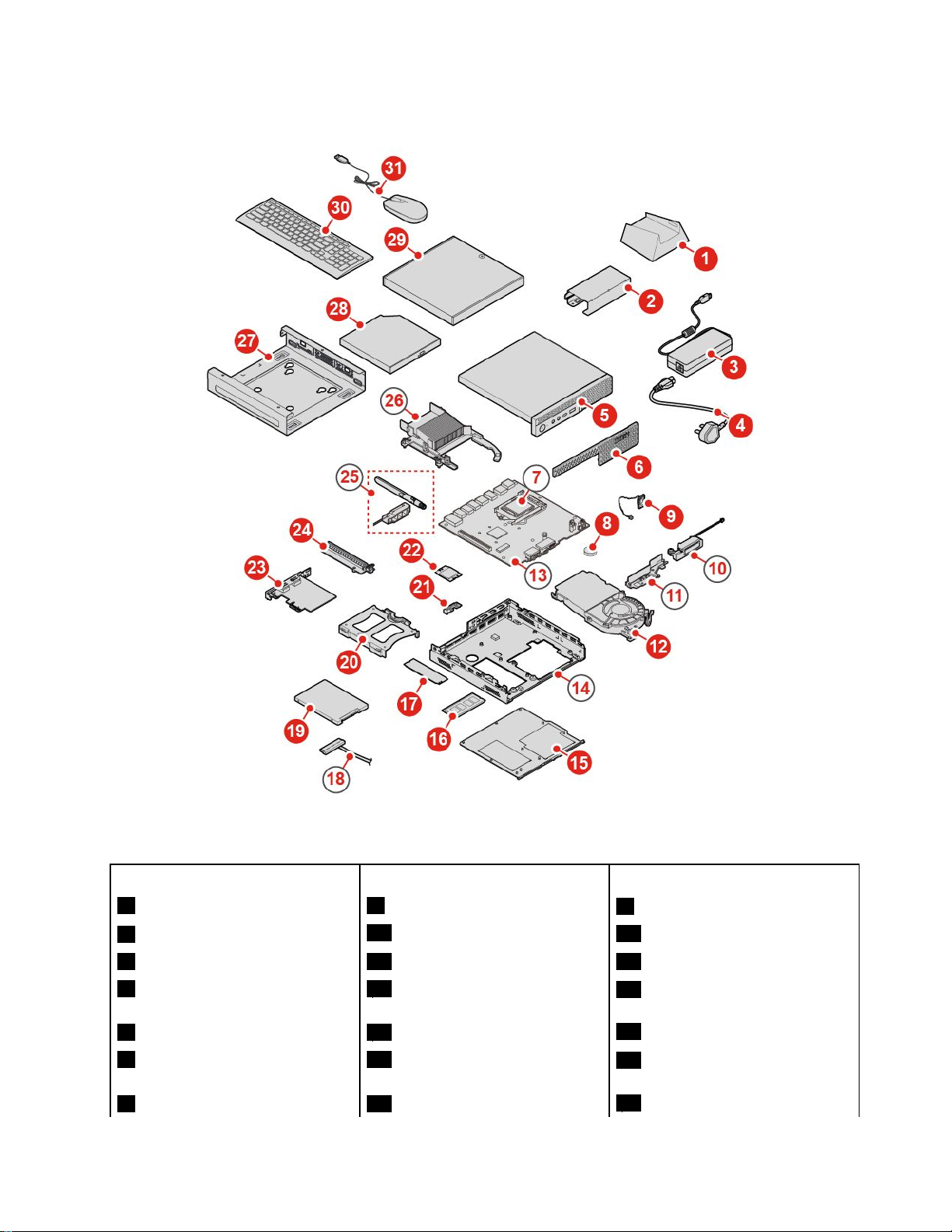
図 6. FRU (CRU を 含 む ) の 位 置
Self-serviceCRUOptional-serviceCRU
1縦置きスタンド8コイン型電池
2電源アダプター・ブラケット
3電源アダプター
4電源コード
12システム・ファン
19ストレージ・ドライブ11アンテナ・ブラケット
20ストレージ・ドライブ・ブラ
ケット
5コンピューター・カバー21Wi-Fiカード・シールド
6ほこりシールド22Wi-Fiカード
9内蔵スピーカー
23PCIExpressカード
⾮CRU
7マイクロプロセッサー
10高度なスピーカー
13システム・ボード
14シャーシ
18ストレージ・ドライブ・ケーブ
ル
25Wi-Fiアンテナ
第4章.ハードウェアの交換13
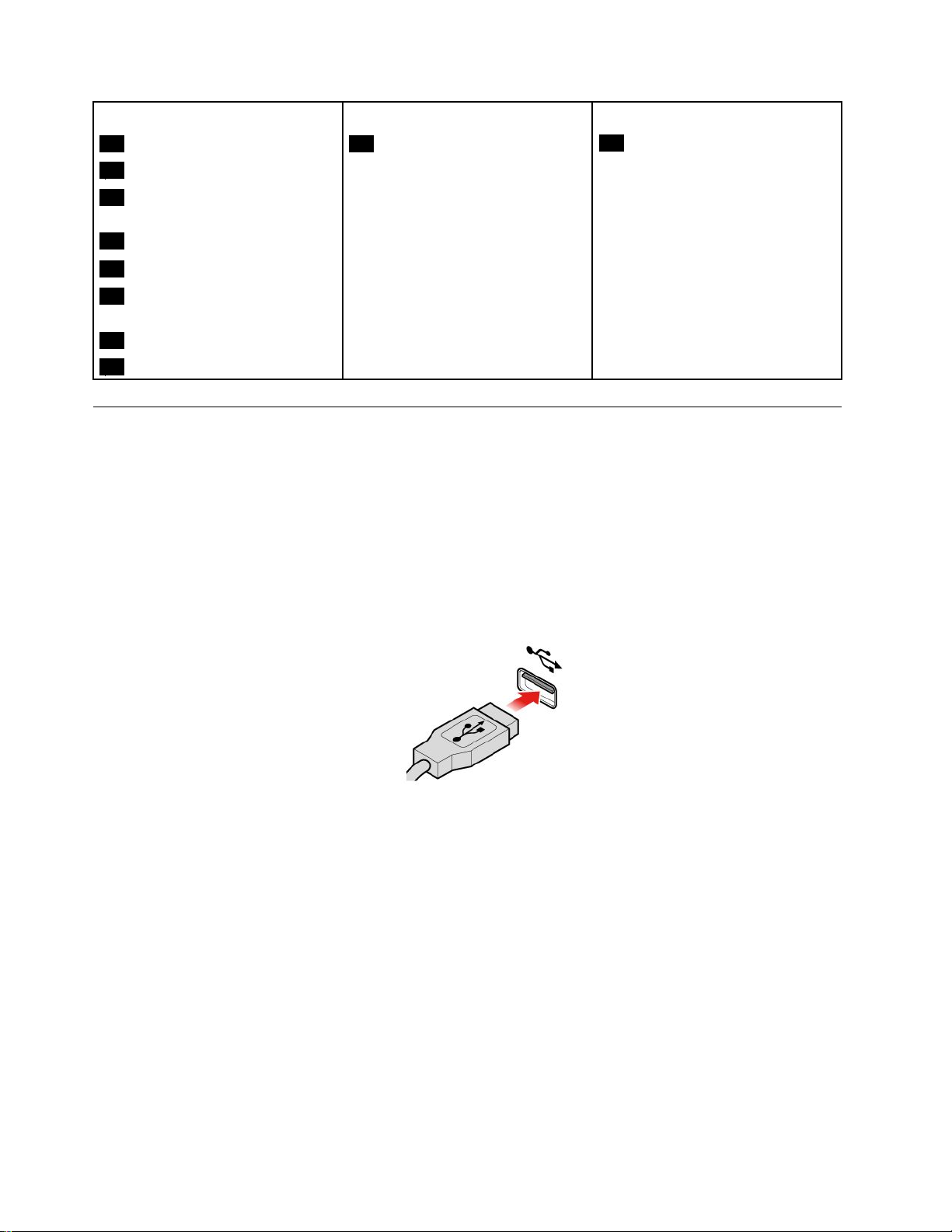
Self-serviceCRUOptional-serviceCRU
⾮CRU
15下部カバー
16メモリー・モジュール
17M.2ソリッド・ステート・ドラ
イブ
27VESA
28外付け光学式ドライブ
29外付け光学式ドライブ・ボック
ス
30キーボード
31マウス
®
取り付け金具
24PCIExpressカード・アダプター
26ヒートシンク
キーボードまたはワイヤレス・キーボードの交換
注:ワイヤレス・キーボードは、一部のモデルでのみ使用できます。
キーボードの交換
1.コンピューターの電源をオフにして、すべての電源コードを電源コンセントから切り離します。
2.コンピューターから古いキーボード・ケーブルを切り離します。
3.コンピューターの適切なコネクターに新しいキーボードを接続します。
図 7. キ ー ボ ー ド の 交 換
ワイヤレス・キーボードの交換
1.古いワイヤレス・キーボードを取り外します。
2.新しいワイヤレス・キーボードをパッケージから取り出します。
3.バッテリー・コンパートメントのカバーを開き、極性標識にしたがって2個のAAAバッテリーを
取り付けます。
14M920qユーザー・ガイドおよびハードウェア保守マニュアル
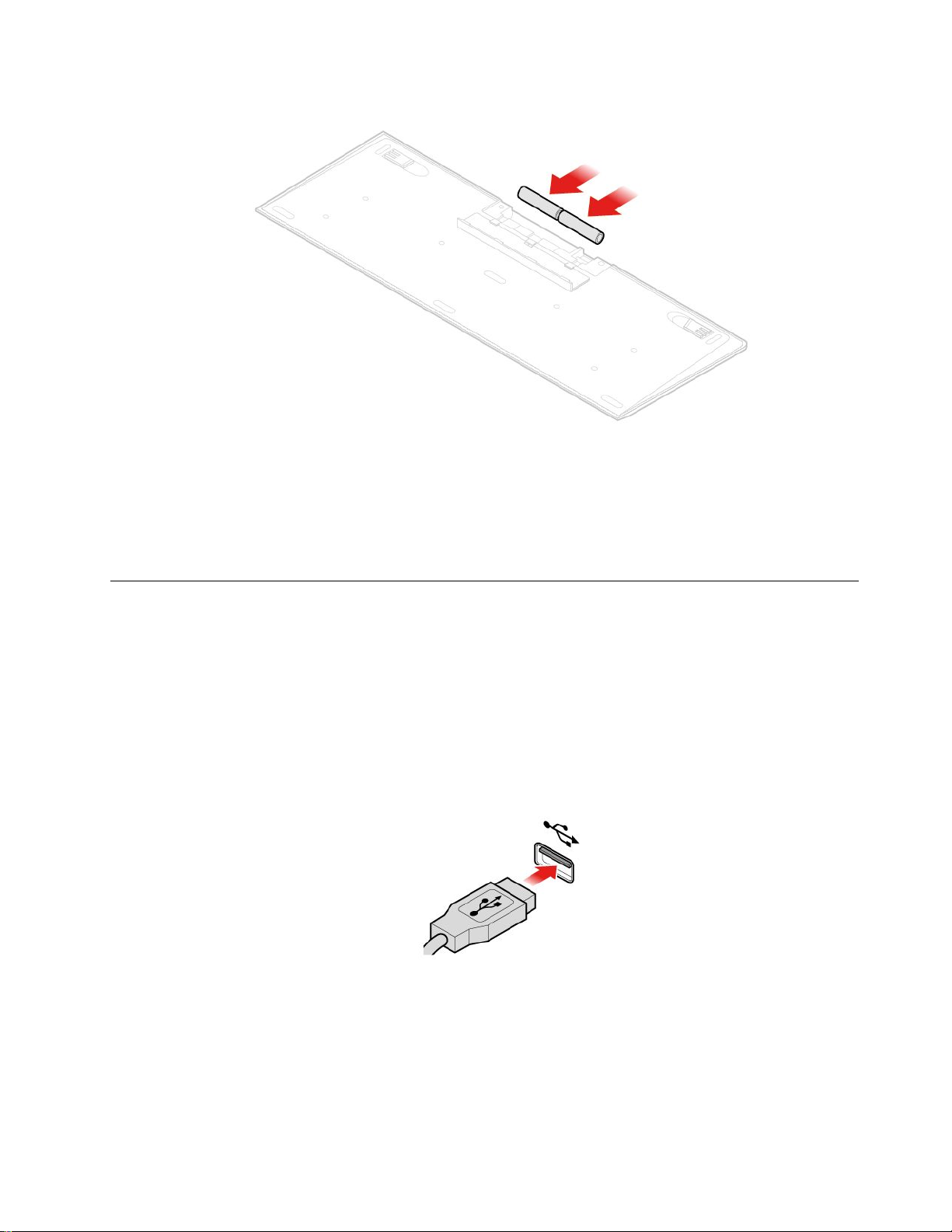
図 8. ワ イ ヤ レ ス ・ キ ー ボ ー ド の 交 換
4.キーボード・コンパートメントまたはワイヤレス・マウス・コンパートメントからUSBドングルを
取り外し、コンピューターの使用可能なUSBコネクターに接続します。
5.コンパートメントのカバーを閉じます。これで、キーボードを使用できるようになりました。
マウスまたはワイヤレス・マウスの交換
注:ワイヤレス・マウスは、一部のモデルでのみ使用できます。
マウスの交換
1.コンピューターの電源をオフにして、すべての電源コードを電源コンセントから切り離します。
2.コンピューターから古いマウス・ケーブルを切り離します。
3.コンピューターの適切なコネクターに新しいマウスを接続します。
図 9. マ ウ ス の 交 換
ワイヤレス・マウスの交換
1.コンピューターからUSBドングルを取り外します。古いワイヤレス・マウスを取り外します。
2.新しいワイヤレス・マウスをパッケージから取り出します。
第4章.ハードウェアの交換15
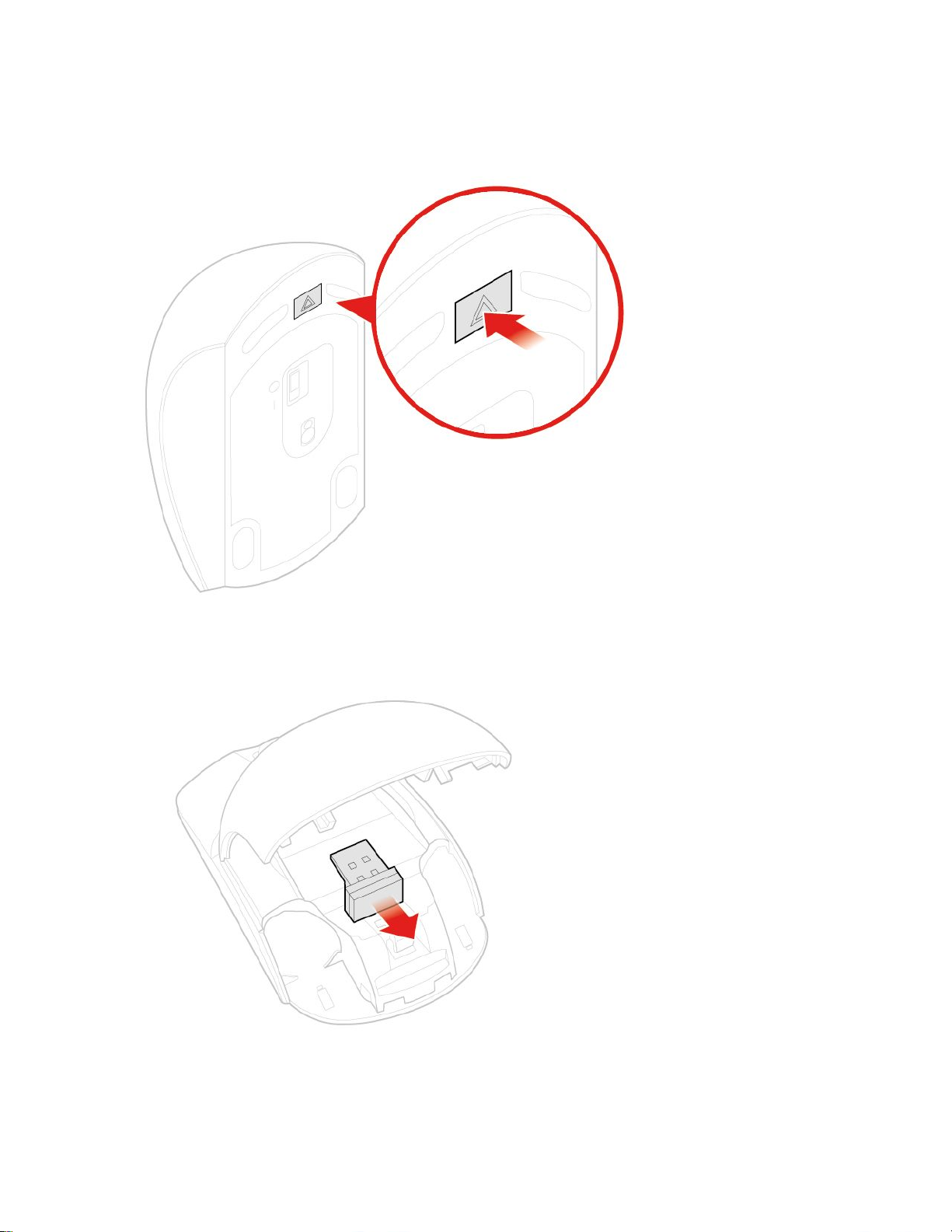
3.バッテリー・コンパートメントのカバーを開き、極性標識にしたがって2個のAAAバッテリーを
取り付けます。
図 10. バ ッ テ リ ー ・ コ ン パ ー ト メ ン ト を 開 く
図 11. USB ド ン グ ル の 取 り 出 し
16M920qユーザー・ガイドおよびハードウェア保守マニュアル
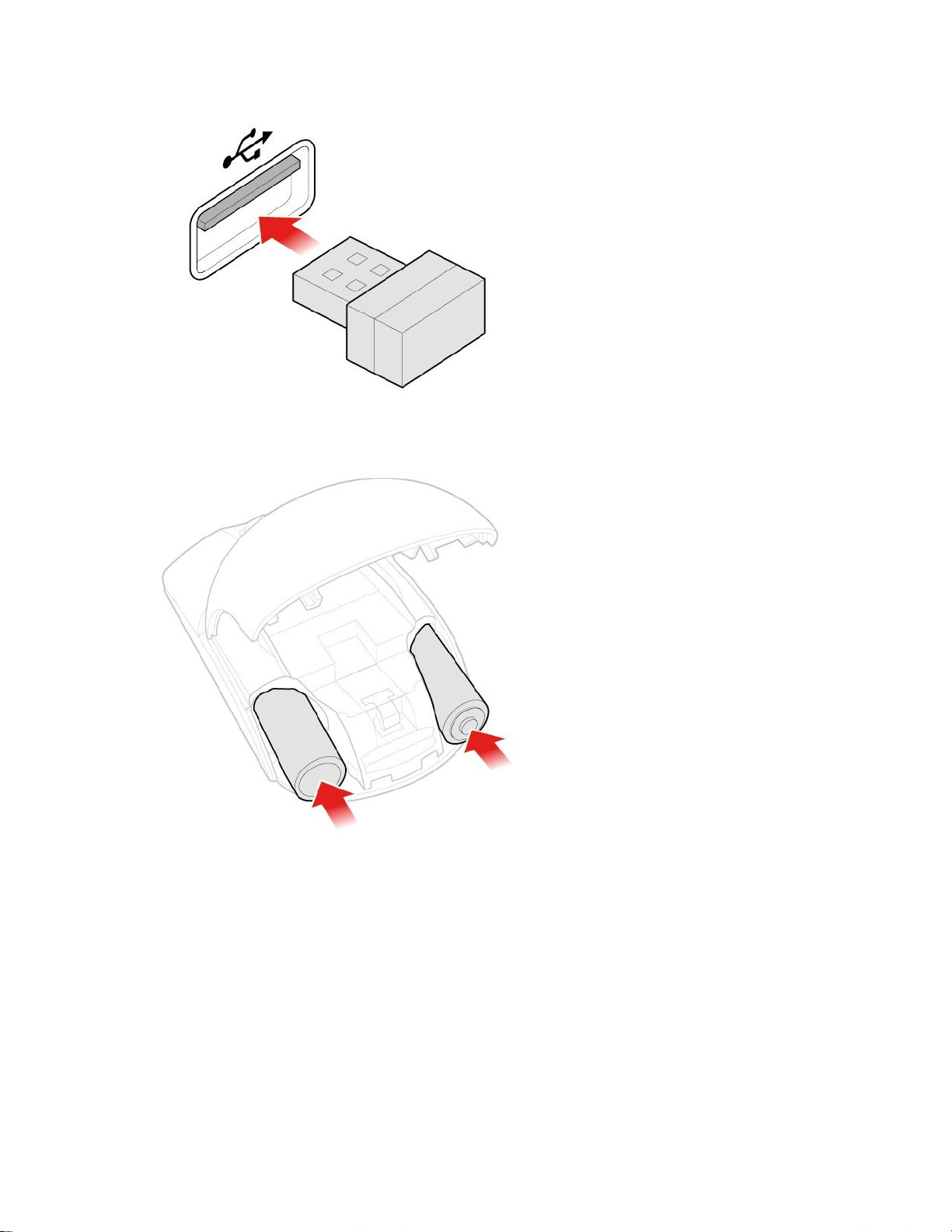
図 12. USB ド ン グ ル の USB コ ネ ク タ ー へ の 接 続
図 13. マ ウ ス ・ バ ッ テ リ ー を 取 り 付 け る
第4章.ハードウェアの交換17
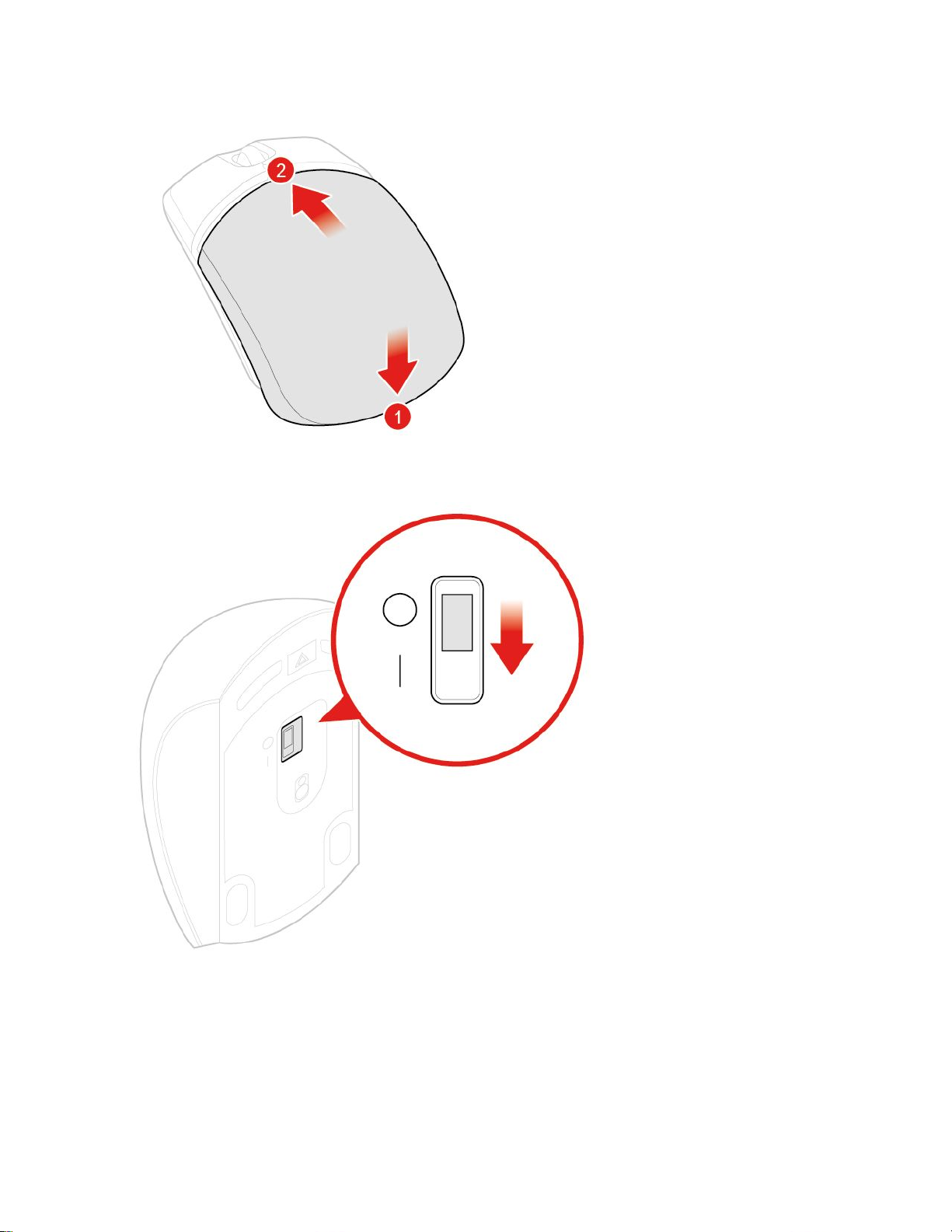
図 14. バ ッ テ リ ー ・ コ ン パ ー ト メ ン ト の カ バ ー を 閉 じ る
図 15. 電 源 ス イ ッ チ を オ ン の 位 置 に 押 す
注:
•LEDが緑色に点灯すると、マウスを使用できることを示します。
•黄色に点滅するLEDは、バッテリー・レベルの低下を示しています。
•バッテリー寿命を延ばすために、マウスを使用していないときは電源スイッチをオフの位置に
してください。
18M920qユーザー・ガイドおよびハードウェア保守マニュアル
